最高パフォーマンスのPCを作れ!』のプレミアムレビューに当選させて頂きました。
選んで頂いたzigsow様、Intel様、関係者の皆様にこの場を借りてお礼申し上げます。
Intel X58チップセットという事でLGA1366ソケットでは人生初めての組み立てになります。
今回はマザーボード及び組み立てのレビューはこちらに書き、
トータルパフォーマンスと言う面ではCPUのレビューに集約して書かせて頂きます。
宜しくお願いします。
■ パッケージ紹介
● マザーボード本体
● SATAケーブル(6G対応??) × 6本
● SLI用のケーブル3ソケット
● SLI用のケーブル2ソケット
● 無線LANアダプタ
● オーディオケーブル
● マウスパット
● マザーボードのバックパネル
● ドライバCD
● 簡易説明書
■ 性能紹介
【公式HP】Intel® Desktop Board DX58SO2
【製品特徴】
● Intel X58チップセットを搭載
● メモリースロットを従来品の4本から6本に増やした
● Serial ATA 6Gbpsに対応
● USB 3.0を2ポート搭載
● マザーボード上のUSBピンに挿し込んで使う、
Bluetoothと無線LANを組み合わせた機器が付属
【製品仕様】
● 対応CPU:Core i7 Extreme シリーズ
● 対応CPUソケット:LGA1366
● チップセット:Intel X58 + ICH10R
● PCI:Express x16 3本
● PCI:Express x1 2本
● PCI:1本
● 最大メモリ容量:48GB
● メモリ・アクセス速度:1333/1066 メモリ・アクセス速度 (定格超え) 1600
● メモリスロット(DDR3):6本
● SOUND機能:10ch(7.1+2)
● USB 2.0:12本
● USB 3.0:2本
● IEEE1394:2個
● LAN機能:Gigabit LAN × 2個
● SATA 3Gb/s:6個
● SATA 6Gb/s:2個
● eSATA:2個
● RAID機能 0/1/5/10
● フォームファクター:ATX
■ 組み立て利用パーツ
1) CPU
Intel Core i7 990X Extreme Edition Box
2) メモリー
DDR3 240 Pin Long-DIMM DDR3 1333 PC3 10600 Triple Channel Kit SP012GBLTU133V31
3) グラフィックカード
GALAXY GF PGTX460-OC/1GD5 FUJIN2.0
4) SSD
Intel® SSD 510 120GB
5) パソコンケース
6) 電源ユニット
KEIAN ATX電源「BULL-MAX」 500W 80PLUS BRONZE KT-F500-12A
☆ 電源ユニットは今回のレビューの為に購入しましたが、
おものだちの皆さんのアドバイスから、今回の構成には不適切と指摘を頂きました。
その為、後日交換予定です。
■ 組み立て風景
【バックパネル】
以上で、バックパネルの取り付け完了です。
【CPU】
以上で、CPUの取り付け完了です。
【CPUクーラー】
まず、取り付ける前に一言・・・。でか過ぎます!
よく考えたら、こんな風にマザーボードの裏にバックプレートをつけるCPUのFanも
初めてでした。取り付けが凄い大変ですね><
この後マザーボードをひっくり返し、CPUにグリスを塗ります。
使用したグリスは、『シルバーグリス Arctic Silver 5』です。
☆ここで問題が!><
他の方も苦労されたようですが、マザーボードにFanを装着するのにねじを回しますが、
これを手でやろうとすると周りのヒートシンクと干渉して手が傷つきます。
解決策は長いドライバーを用いることですが、生憎無い為必死で痛いながら回しました。
おかげで、手先が生傷だらけになりました。
でも、何とかCPUのFanの取り付けも完了です。
【DDR3 メモリー】
の取り付けを行います。
以上でメモリーの取り付け完了です。
【Intel SSD 520 120GB】
の取り付けを行います。
以上でSSDの取り付け完了です。
【グラフィックカード】
悩む事無くグラフィックカードの取り付け完了です。
☆ 以上で、組み立て完了です。
■ 総括
今回は構築面よりも、環境を整える面で凄く苦労しました。
まず、自分の無知から電源ユニットを交換する事になりました。
ワット計算機で試算した数字で電源ユニットを購入しましたが、
先輩方のアドバイスから今回の環境には適していないということでした。
お恥ずかしい限りです。
すぐに交換する事は出来ませんが運用フェーズに入った時に
700W以上の電源を購入したいと思います。
次にケースを数年前のPentium4時代の物から流用しました。
付属ソフトのIntel Extreme Tuning Utilityで確認する分に
問題ない温度と感じますが、
時代のトレンドを追いかけたケースと比べるとやっぱり不安があります。
これも将来的には変更したいと感じています。
中々手厳しい意見も頂きましたが、現在無事に稼働中です。
ロッコア最後のパフォーマンス編。グダグダ感もありますがお付き合い下さい。
最後に、アドバイスをくれたおものだちの皆さん、
お金の面でサポートしてくれた財務大臣にこの場を借りて感謝いたします。
ありがとうございました。
【2012/02/12 追記】
----------------------------------------------------------------------------------
去年の夏から大分経ち、家のPC構成の見直しを行いました。
その結果ロッコアは実家で利用するメインPCとして、
現在Windows Vistaで構築しています。
色々苦労しながら構築中ですが、ディバイスなどの認識でかなり不調でした。
USBを認識出来たり出来なかったり、突然シャットダウンしたり・・・・。
Vistaが原因かとも思ったのですが奮闘した結果マザーボードのBIOSを更新したら
調子が良くなりました。
このマザーボードはIntel様も積極的にBIOS更新を行っており、
先日も更新されましたのでアップデートしました。
憶測ですが、不調だった頃はメモリーとの相性があまり良くなかったのではと思います。
BIOSアップデートを行い相性が緩和されたのではないかと思います。
お陰で今のところ順調に動いております☆
----------------------------------------------------------------------------------

































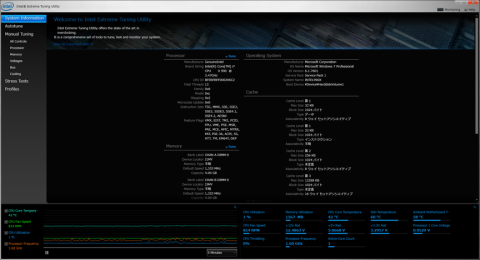
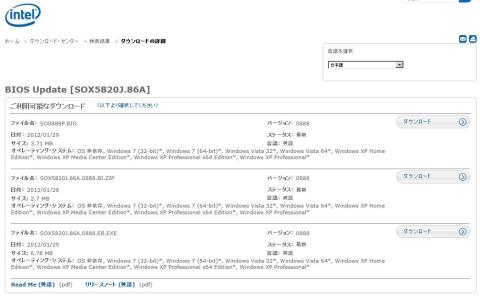
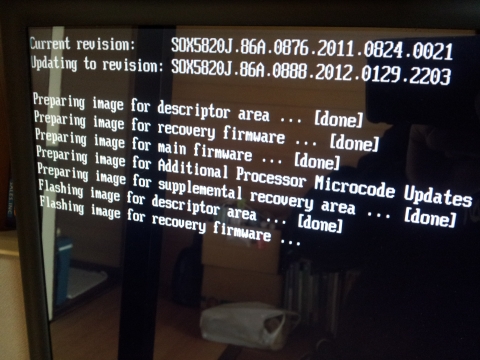
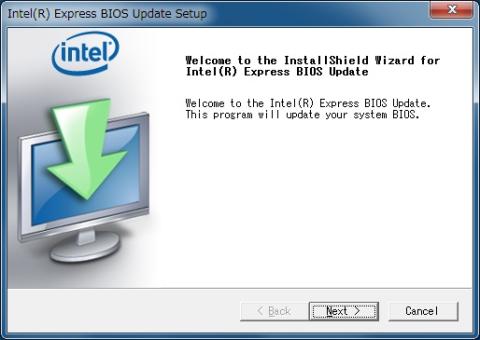
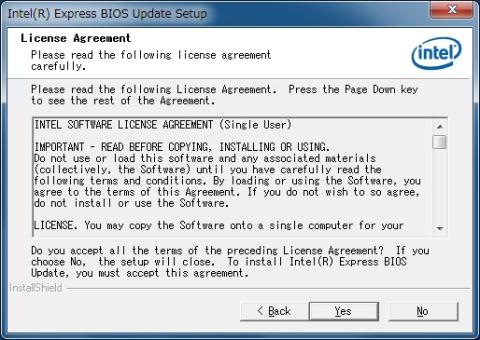
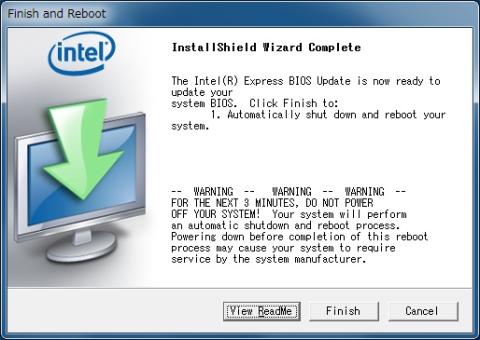
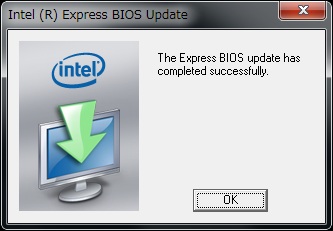
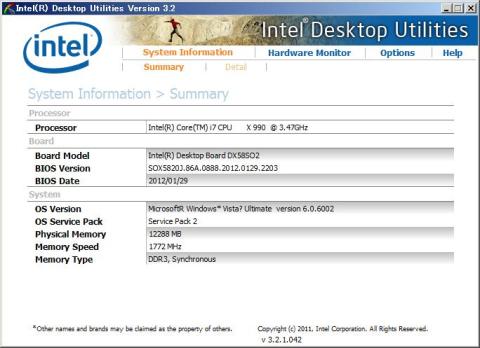

愛生さん
2011/08/20
ところで、純正のCPUクーラーには、グリスは付いて来ないのですか?
純正って、結構良いグリスみたいですけど。
それにしても、ドクロMBてカッコいいですね♪
ヒートシンクもフィン形状で、冷却効率が良さそうです。
結構、高さがあるので、CPUクーラーを選びそうですけどw
はにゃさん
2011/08/20
ロッコアは、電源、ケース、いろいろとハードでしたね。
リンさんは自作経験もそれなりにありますが、安全域で組めるマシンとは違い、ロッコアは今までのノウハウで立ち向かうのが非常に大変な構成だったと思います。
今の構成はどうにか正常動作するポイントにたどり着いた感じです。
長時間高負荷動作させたり、メモリ増設、ビデオカードを変更した場合、いろいろと問題が起きるでしょう。
それに対処していけばノウハウがどんどんたまりスキルアップすることになります。
がんばってくださいね。
あと、これから990Xを導入されるユーザーは多くはないでしょうが、
恒星ジーオンへの参加される方は、同じような問題を抱える可能性があります。
メモリ、電源、冷却の面に注意したほうがいいと思います。
白輝望さん
2011/08/20
リテールでかっw
ケースを流用されているのは、いくら規格が同じとはいえすごいなぁって思います。
数千円でいいのが買えてしまうので、私なら新調してしまうかも~
mickeyさん
2011/08/21
組み込み大変だったかと思います。
リテールクーラーの大きさには驚きましたw
パフォーマンス編、頑張ってください(^^)
Manyaさん
2011/08/21
リテールクーラー大きいこともそうですが、
光っているように見えます・・・
もしやリテールの状態で電飾されているんですか?
丸ボロマンさん
2011/08/21
それにしても・・・うらやましい...(´З`)チェッ
Sheltieさん
2011/08/21
IntelのX58髑髏も良さそうですね。使ってみたいです。
リンさん
2011/08/21
コメントありがとうございます!
>純正のCPUクーラーには、グリスは付いて来ないのですか?
私も付いていないか探したのですが見当たらなかったような。
でもなんかあったような・・・。
っと撮っていた写真を振り返ると付いていました!!
手持ちのいいグリスを使えばいいと保存してしまいました><
>結構、高さがあるので、CPUクーラーを選びそうですけどw
ドクロはカッコいいのですが、Fanを選ぶと思います。
選ばなくても取り付けに凄い苦労しましたからね。。。
指先が血だらけです。 まさにドクロ。
リンさん
2011/08/21
暖かいコメントありがとうございます。
>今までのノウハウで立ち向かうのが非常に大変な構成だったと思います。
本当にそうでした>< 1歩1歩進んでも後退している感じがして、
自作を始めた頃の様な感覚になりました。
自分が社会人になり情報収集を怠っていたのが問題ですけどね><
>ノウハウがどんどんたまりスキルアップすることになります。
>がんばってくださいね。
頑張ります!色々とアドバイスありがとうございます☆
これからもよろしくお願いします。
リンさん
2011/08/21
コメントありがとうございます。
>リテールでかっw
デカクテビックリしましたよ~。
マザーに固定するのも一苦労でした><
>ケースを流用されているのは、いくら規格が同じとはいえすごいなぁって思います。
>数千円でいいのが買えてしまうので、私なら新調してしまうかも~
ケースの流用は今回は問題なく動いていますが、
長く使う事を考えると、最近のトレンドを追いかけたケースを購入した方が良さそうです。
私は購入しようと思っています☆
リンさん
2011/08/21
コメントありがとうございます。
>リテールクーラーの大きさには驚きましたw
私も驚きました。何とか入ってホッとしています。
>パフォーマンス編、頑張ってください(^^)
グダグダ感一杯ですが頑張ります!
宜しくお願いします。
リンさん
2011/08/21
コメントありがとうございます!
>光っているように見えます・・・
>もしやリテールの状態で電飾されているんですか?
目の付け所が素晴らしい!
リテールの状態でブルーに光るようになっています。
ケースを閉めてしまうと見えないのが自分の環境としてマイナスですが・・・。
カッコいいですよ^^b
リンさん
2011/08/21
コメントありがとうございます。
>それにしても・・・うらやましい...(´З`)チェッ
こうゆう機会でないとハイエンドは使えませんからね><
当選して本当に感謝しています。
丸ボロマンさんも次回は当選しますよ^^b
お互い一生懸命活動しましょう☆
リンさん
2011/08/21
コメントありがとうございます。
>IntelのX58髑髏も良さそうですね。使ってみたいです。
良いですよ!良いんですが・・・長いドライバーがないと流血します。
ドクロに血をすすられます。お気をつけ下さい(笑)
ねおさん
2011/08/21
この手のレビューは、選出いただいた関係区や、残念ながらレビュアーに選出されなかった方および、レビューを見てくれる多くの方たちの期待に応え、納得してもらうためにも、とっても気を使うし、そのための投資も必要になるものですよね。
わたしも前回のロクナナレビューの際、P67の髑髏マザーが当たってしまい、今までの自作で一番の投資とパワーを必要としました。
わたしも当初は、電源(525W)とケースはそのまま使うことを考えていましたが、レビューを進めるにつれ無理なことが分かり、700W電源と安いけど今どきのケースを購入しました。
使えるものは使うつもりで始めたものが、最終的に残ったのはDVDドライブと、カードリーダーのみでしたw
その後はレビュアーに応募に際しても、貫徹が可能かどうかを考えて応募するようになり、結果的にレビュアー応募が激減しました^^;
リンさんの今回のレビューも色々と苦労しているようことがわかります。
まだ残りが大変だと思いますが、がんばってください。
リンさん
2011/08/21
暖かいコメントありがとうございます。
本当に仰る通りです。考えが浅はかだったと思いました。
その反面勉強させて頂いていると思っております。
>結果的にレビュアー応募が激減しました^^;
それもそれで寂しいですね><
皆の期待に応える+自分の行いたい事も満たすバランスが難しいですね。
>まだ残りが大変だと思いますが、がんばってください。
ありがとうございます。現在CPUのまとめに入っています^^
みんなに納得して頂けるかはわかりませんが、精一杯頑張ります。
ねおさん
2011/08/21
>それもそれで寂しいですね><
>皆の期待に応える+自分の行いたい事も満たすバランスが難しいですね。
zigsowの企画が単なるプレゼントであれば、全てに応募します。
レビューが前提である以上、選出された場合はベストをつくす義務があると思っています。
1.単に欲しいだけでなく、何をしたいか(どうしたいか)が明確になっているか。
(今回ならば、ロッコアを使って何をしたいのか。パフォーマンスをどのように測るか。)
2.そして、そのための環境を用意する事ができるか。
(CPU、マザー、SSD以外の必要なパーツやソフトを揃えることが出来るか。)
3.今の自分は、このレビューにベストをつくすことが出来るのか。
(OCを含むパフォーマンス確認によるパーツ破損への備えや覚悟があるか。)
この辺りを十分に考えた上で応募するようにしています。
そうでなければ、ベストの状態でレビューに挑める人に譲る方が良いと思っています。
そう考えると、ベストなレビューを見ることは楽しいし、応募できなかったことに対する寂しさもありません。
当然、自分が応募したときには、「ああ、この人のレビューで良かった。自分にはココまでのレビューは出来なかった。」と思えるレビューであって欲しいと思います。
前回のロクナナレビューも、多くの方が苦労され、中にはパーツの追加購入でもう一台PCが組めてしまう方もいらっしゃいました。
今回のインフィニティは、どのコースも更に高いレベルを要求されており、レビュアーに選出された方々は一様に苦戦されています。
リンさんを含め、今回選出された方々は、その役割を任されたことに誇りを持ち、今回のレビューを貫徹していただきたいと思っています。
※ 長文となってしまい、申し訳ありませんm(_ _)m
かずや。さん
2011/08/21
みなさんも突っ込まれていますが電源は『動いたからOK』ではなく、『信頼出来るものを選んでみた』の方が今後は良いかと思います。要求スペックぎりぎりにするとCPUやマザーボードを巻き込んで電源というのは壊れるので・・・
それとメモリは、X58の場合セオリーはCPUから遠い方(この板だと青側)に3本搭載するものかと思います。まぁスロットが開いていたらメモリを挿す方には関係ありませんが(笑)
ネイエフさん
2011/08/21
みっちりと詰まった基盤やドクロマークは
まさにハイエンドって証ですね~
SATA端子もL字型になっているようですし
個人的にはナイスなマザーボード(笑
リンさん
2011/08/21
熱いアドバイスありがとうございます。
>「ああ、この人のレビューで良かった。自分にはココまでのレビューは出来なかった。」
そうですね。私も人の良いレビューを読むとそう思います。
レビューのあり方は人それぞれだと思いますが、ねおさんの考え方に賛同できます。
私もこれからはもっと考えてから応募しようと思います。
今回のロッコアレビューでは色々と勉強させて頂きました。
>※ 長文となってしまい、申し訳ありませんm(_ _)m
ありがとうございます。
これからもお付き合い宜しくお願いします。
リンさん
2011/08/21
コメントありがとうございます。
電源ユニットの件了解です。自分の知識のなさでした。
お金を貯めて、電源ユニットとパソコンケースを新調したいと思います。
>この板だと青側)に3本搭載するものかと思います。
素晴らしい!かずや。さんちゃんとレビュー読まれてますね><
実はエラーで起動しませんでした。
で、基盤を良く見たらスロット間違えてるよ俺と。
後でこっそり差し替えようと思っていたのに・・・T-T
指摘ありがとうございました。修正しておきます^^b
リンさん
2011/08/21
コメントありがとうございます。
どくろだけに血だらけになりましたけどね(笑)
このマザーの無線LANも試したいと思っておりますので、
レビューはまだまだ続きます^^b
初めてのハイエンドマザーボードですから大切にしたいと思います☆
退会したユーザーさん
2011/08/21
インテルのMBは割とシンプルな構成のモノが多い印象でしたが、これはデラックスですね!
そして付属品(シールなど)が多いのがイイ!!!です
(^皿^)
トリプル・チャンネルなんて、なかなか触ることなんてないので、ヨダレ垂らしながら読みました。
ドクロが牙を剥いたら教えてくださいね!
(^0^/
リンさん
2011/08/22
コメントありがとうございます!
>インテルのMBは割とシンプルな構成のモノが多い印象でしたが、
>これはデラックスですね!
本当にそうですね。自分もシンプルなイメージがありましたがデラックスです。
まだ無線LANを試していないので、追加レビューしたいと思っています。
トリプルチャネルは円高の恩義もありメモリーが買えて良かったです☆
もう3枚買いたくなっちゃいました。
>ドクロが牙を剥いたら教えてくださいね!(^0^/
たぁ~すけてくれぇ~~><
sirus15さん
2011/08/22
色んな意味で羨ましい…
リンさん
2011/08/22
コメントありがとうございます。
どうしました!!元気ないですよ><
にも書きましたが、相談乗りますからメッセージ下さい☆
kenさん
2011/08/26
大分苦労されたようですが、その後指先の方も含め大丈夫ですか?
しかし、物が物だけに、圧倒されました。
ハイエンドマザーのことが、良く分かる良いレビューでした。
リンさん
2011/08/27
暖かいコメントありがとうございます。
色々苦労しましたが凄く勉強になりました。
指先のほうはお陰さまでもう大丈夫です^^
>ハイエンドマザーのことが、良く分かる良いレビューでした。
そう言って頂けると凄く嬉しいです。
これからも宜しくお願いします。
Cacopholicsさん
2011/09/11
いいないいなー。なんかこういうの見るとわくわくしちゃいますね(笑)
お疲れ様でした。
リンさん
2011/09/11
コメントありがとうございます!
レビュー頑張りました。ロッコアレビューは色々あって大変でしたが、
終わってみるとレビューさせて頂いて良かったと思います。
これから、まだまだ沢山プレミアムレビューはあると思いますから、
お互いまた選ばれるように頑張りましょう^^b